Bandicam v6.0.6.2034
游戏录制神器下载
简介
Bandicam(班迪录屏)与Fraps、Dxtory被广大游戏视频录制爱好者合称为世界三大游戏录制神器。其中Bandicam是性能最卓越的高清视频录制工具,绝对是广大视频录制爱好者的首选!!

基本简介
Bandicam是全球性能卓越的高清视频录制工具之一,Bandicam 的优势在于对电脑配置要求低,一些配置比较低端的电脑,通常录制视频会出现不同步现象,使用 Bandicam 就可以避免此问题。Bandicam录制的视频体积小,而且画面清晰,可以录制分辨率高达2560×1600高画质视频(1080p全高清视频可以做的),录制的时候可添加自己的LOGO到视频中,支持bmp、 png 与 jpeg 格式截图。
功能介绍
可同时录制电脑屏幕、电脑声音、麦克风声音。
被录制的视频容量很小。(现有程序的1/5至1/20水平)
如果硬盘容量足够,可24小时长时间录制视频。
与其他软件不同,电脑上很少出现网速减慢现象(Lag)。
支持图像截图(BMP、PNG、JPG)及连续截图功能。
在录像对象屏幕上可添加网络摄像头(Webcam)视频。(可实时合并网络摄像头画面,PIP功能)
无需编码,即可将录制的视频上传至You tube。(可上传720p及1080p)
可录制电脑全屏,或选择指定区域录制视频。
支持在预约时间开始录制视频,可使用自动结束的计时器功能。
可通过硬件加速并快速录制高清视频,也能实现高压缩。
支持CFR功能,能与Sony Vegas、Adobe Premiere等视频编辑软件兼容。
使用方法
一、可以选择游戏窗口或指定区域进行视频录制
1、 全屏录制:能录制全屏游戏和窗口游戏。
2、 窗口(区域)录制可录制
(1)全屏游戏的绝大部分
(2)窗口游戏
(3)网上视频或音乐
(4)网页游戏
(5)屏幕操作等。
二、录制视频:先运行软件,进入游戏后按快捷键(默认F12)开始录制,再按F12结束录制,按F8暂停。
三、游戏截图:先运行软件,进入游戏后按快捷键(默认F11)就可截图。
四、高清设置:首先是“大小”的设置。根据优酷的官方超清标准,上传视频分辨率必须达到或超过720p(1280x720),码率必须在1.5Mbps以上,首先确定你所使用的显示器的分辨率,如果是19寸宽屏,则为1440x900,那么你这“大小”就必须设置为“完全”或者“宽度”数值1280。编码器可选MPEG-1和Xvid,勾选VBR,也就是动态码率,该功能可以根据视频画面的复杂与否自行判断实时码率,可以在保证录制质量的前提下减小视频体积。录制质量建议选择100,保证原文件的质量才能更好地保证渲染转码后输出视频的质量。音效这里就一个关键点,就是编码器默认的MPEG-1 L2,会导致会声会影渲染输出出错,程序强行关闭,Vegas虽然可以完成转码,但输出的视频只有图像没有声音。改为PCM后一切正常,推荐使用PCM。
常见问题
Bandicam 怎么录制麦克风声音?
在 Vista/win7/win8/win10 系统上 Bandicam 怎么录制麦克风声音(有两个方法)
方法1:利用 “混音功能” 录制麦克风声音
1)在 [Bandicam音频设置] > [主音频设备] 选择 “(默认声音设备)”,在 [副音频设备] 选择 “麦克风(Microphone)”,后勾选 “混录主副音频设备所再现的声音” 选项。

2)请右击 window 主界面右下方的 “声音” 图标,选择 “录制设备” 选项,选择 “麦克风” 右击设置为 “设置为默认设备”,然后点击 “属性”。

3)弹出 [麦克风属性] 窗口,在 “侦听” 菜单中取消选中 “侦听此设备” 选项,并在 “级别” 菜单中麦克风音量设置为70%〜90%左右。如图

方法2:不使用 “混音功能” 而录制麦克风声音
1)在 [Bandicam音频设置] > [主音频设备] 选择 “(默认声音设备)”,在 [副音频设备] 选择 “禁用(推荐)”。

2)请右击 window 主界面右下方的 “声音” 图标,选择 “录制设备” 选项,选择 “麦克风” 右击设置为 “设置为默认设备”,然后点击 “属性”。

3)弹出 [麦克风属性] 窗口,在 “侦听” 菜单中勾选 “侦听此设备” 选项,并在 “级别” 菜单中麦克风音量设置为70%〜90%左右。如图

相关资源
-
-

-
音视频剪辑大师
音视频剪辑大师官方安装版是一款很好用的剪辑音频视频的二合一工具,该软件不仅能够帮助用户轻松地对AVI, MP4,RMVB,3GP,WMV,MP3,WAV,WMA,AAC等常用的格式的音视频进行任意时间段的剪 ...
软件大小:17.94 MB更新时间:2023-02-19
-
-
-

-
迅捷屏幕录像工具
迅捷屏幕录像工具Mac版是一款电脑屏幕录像软件,软件可用于录制网页视频、网络课件、聊天页面、游戏视频、电脑屏幕等。录制时可根据自身需要调整视频、音频、画质、格式和模 ...
软件大小:99.1MB更新时间:2023-02-19
-
-
-

-
视频声音去除大师
视频声音去除大师是一款视频消音软件。如果你拍摄的视频杂音太多,可以用这款软件将声音去掉; 如果你不想要视频的原音频,我们可以帮你将原音频去掉,方便你后期添加其他音频! 功 ...
软件大小:12.4M更新时间:2023-02-12
-
-
-

-
腾讯视频
腾讯视频mac版是腾讯为Mac用户打造的的一款基于 mac os操作平台的视频播放器,腾讯视频mac版支持丰富内容的在线点播及电视台直播,提供列表管理、视频音量放大、色彩画质调整 ...
软件大小:124MB更新时间:2023-02-10
-
-
-

-
AI视频生成软件
AI视频生成显而易见是一款能够帮助您将视频素材资源自动生成成视频的软件,软件可以通过用户提供的视频素材,制作出精致的AI短视频,帮助用户高效率地完成视频剪辑、制作等需求。 ...
软件大小:102.5M更新时间:2023-02-01
-
-
-

-
翔基视频剪切合并
翔基视频剪切合并顾名思义是一款能够帮助用户对视频进行剪切和视频合并的软件,该软件的界面非常的简洁,在这里您能够轻松的对自己的视频进行剪切和合并,并且对处理后的视频依然 ...
软件大小:18.9M更新时间:2023-01-30
-
-
-

-
轻映视频转换器
轻映视频转换器官方最新版是一款十分好用的转换视频格式软件,轻映视频转换器不仅支持多种视频格式,更有视频压缩和视频水印等便捷的功能,还能自由设置压缩参数和水印样式等,可以 ...
软件大小:30.95 MB更新时间:2023-01-16
-